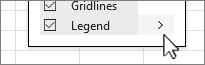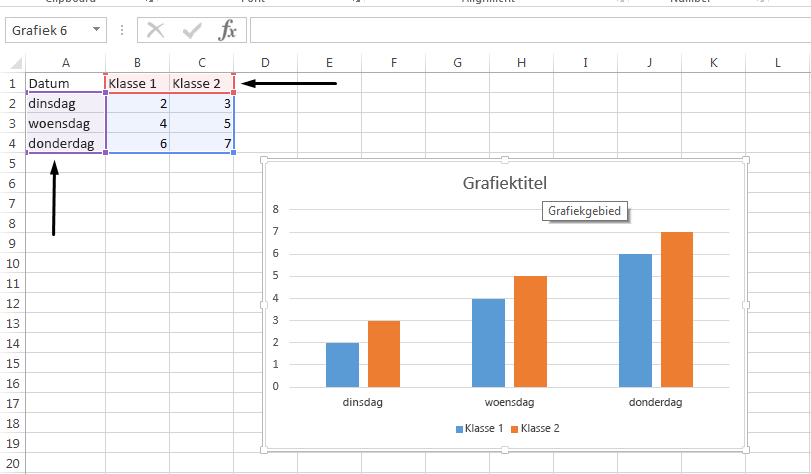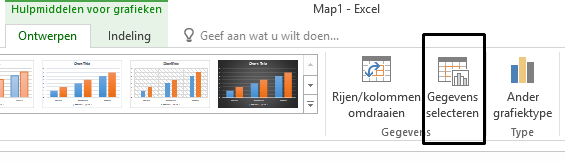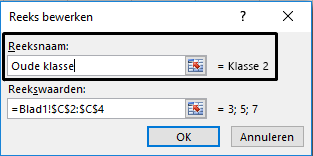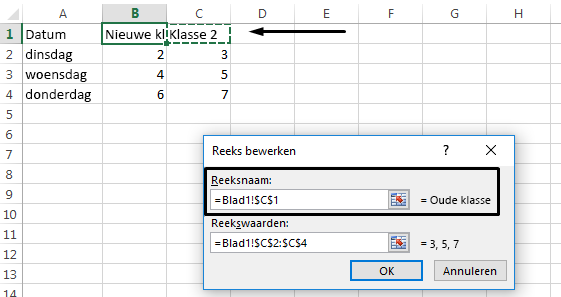Wanneer u een grafiek maakt in Excel, wordt deze informatie als legendanaam gebruikt in de cel boven elke kolom of rij met gegevens. U kunt legendanamen wijzigen door de gegevens in die cellen bij te werken, of u kunt de standaardnaam van de legenda bijwerken met behulp van Gegevens selecteren.
Opmerking: Als u een grafiek maakt zonder rij- of kolomkoppen te gebruiken, worden in Excel standaardnamen gebruikt die beginnen met 'Reeks 1'. U kunt meer informatie zoeken over het maken van een grafiek om te controleren of de rijen en kolommen correct zijn opgemaakt.
In dit artikel
De legenda weergeven in een grafiek
-
Selecteer de grafiek, klik op
-
Optioneel. Selecteer de pijl> rechts van Legenda voor opties voor de locatie van de legenda in de grafiek.
De legendanaam in de Excel-gegevens wijzigen
-
Selecteer de cel in de werkmap die de legendanaam bevat die u wilt wijzigen.
Tip: U kunt eerst klikken op de grafiek om te zien welke cellen in uw gegevens worden opgenomen in de legenda.
-
Typ de naam van de nieuwe legenda in de geselecteerde cel en druk op Enter. De naam van de legenda in de grafiek wordt bijgewerkt naar de nieuwe legendanaam in uw gegevens.
-
In bepaalde grafieken, zoals gegroepeerde kolommen, worden de cellen links van elke rij ook gebruikt als legendanamen. U kunt legendanamen op dezelfde manier bewerken.
De legendanaam wijzigen met de optie Gegevens selecteren
-
Selecteer uw grafiek en kies op het tabblad Grafiekontwerp de optie Gegevens selecteren.
-
Kies de legendanaam die u wilt wijzigen in het dialoogvenster Gegevensbron selecteren en selecteer Bewerken.
Opmerking: U kunt Legendagegevens en de namen van Aslabel bijwerken in deze weergave. Mogelijk zijn meerdere opties voor Bewerken beschikbaar.
-
Typ een legendanaam in het tekstvak Reeksnaam en klik op OK. De legendanaam in de grafiek wordt bijgewerkt naar de nieuwe legendanaam.
Opmerking: Hiermee worden alleen de legendanamen van de grafiek gewijzigd, niet de celgegevens. U kunt ook een andere cel selecteren in uw gegevens om te gebruiken als legendanaam. Klik in het tekstvak Reeksnaam en selecteer de cel in uw gegevens.